Xem phim hướng dẫn
Tải phim hướng dẫn: Tại đây (Xem hướng dẫn tải phim)
1. Tổng quan
Nội dung:
- Hướng dẫn từng bước nhập khẩu dữ liệu từ Excel vào phần mềm.
- Giải thích các hình thức nhập khẩu và cách ghép dữ liệu.
- Lưu ý khi nhập khẩu từng loại dữ liệu.
Phạm vi áp dụng: Kế toán, quản trị dữ liệu, người dùng nhập khẩu dữ liệu kế toán
2. Các bước thực hiện
- Vào menu Tệp\Nhập khẩu từ Excel.
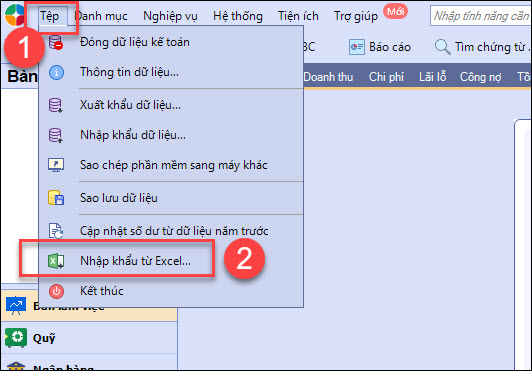
- Trên bảng Nhập khẩu, thực hiện 04 bước như sau:
2.1 Chọn tệp nguồn
2.2 Ghép dữ liệuBước 1: Thực hiện ghép tên của Cột trên phần mềm tương ứng với tên của Cột trên tệp dữ liệu. Trong đó:
Bước 2: Nhấn Tiếp theo để chuyển sang bước Kiểm tra dữ liệu. 2.3 Kiểm tra dữ liệu
2.4 Kết quả nhập khẩu
|
3. Lưu ý
- Với danh mục:
Trường hợp nhập khẩu Thành phẩm và có Nguyên vật liệu Định mức: Ví dụ 1 mã thành phẩm có 3 mã Nguyên vật liệu định mức thì nhập 3 dòng, với các cột Thông tin như Mã TP, Tên TP,… thì nhập giống nhau; với các cột Nguyên vật liệu định mức thì nhập chi tiết (Tham khảo hình bên dưới)
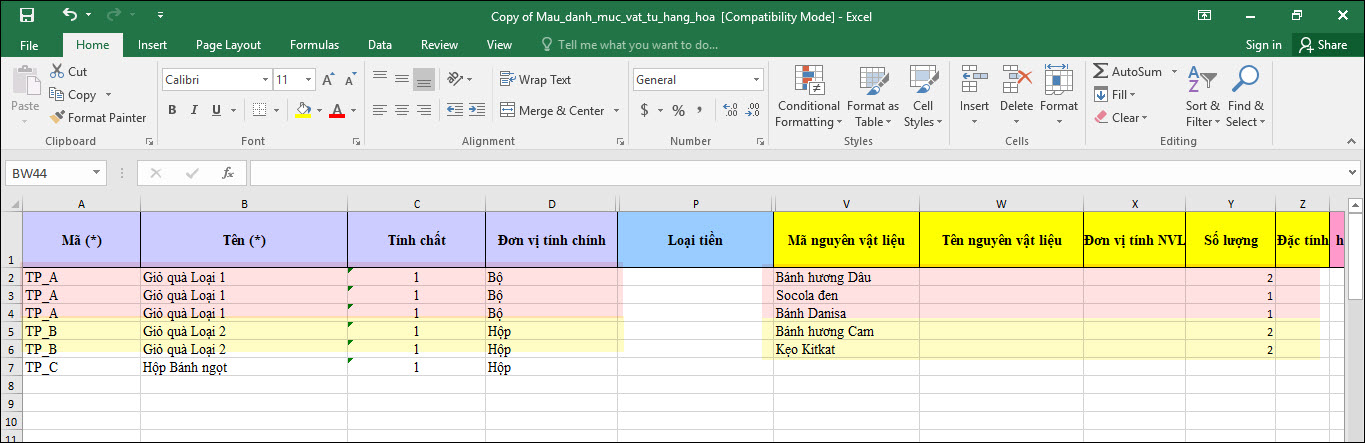
- Với chứng từ:
-
- Từng loại chứng từ, trong cùng 01 file Excel có thể nhập cho nhiều chứng từ. Mỗi chứng từ tương ứng 1 dòng.
- Nếu cùng 01 chứng từ có nhiều dòng Hàng hóa dịch vụ: các cột thông tin chung nhập giống nhau, các cột chi tiết nhập tương ứng cho từng dòng mặt hàng. (Tham khảo hình bên dưới)
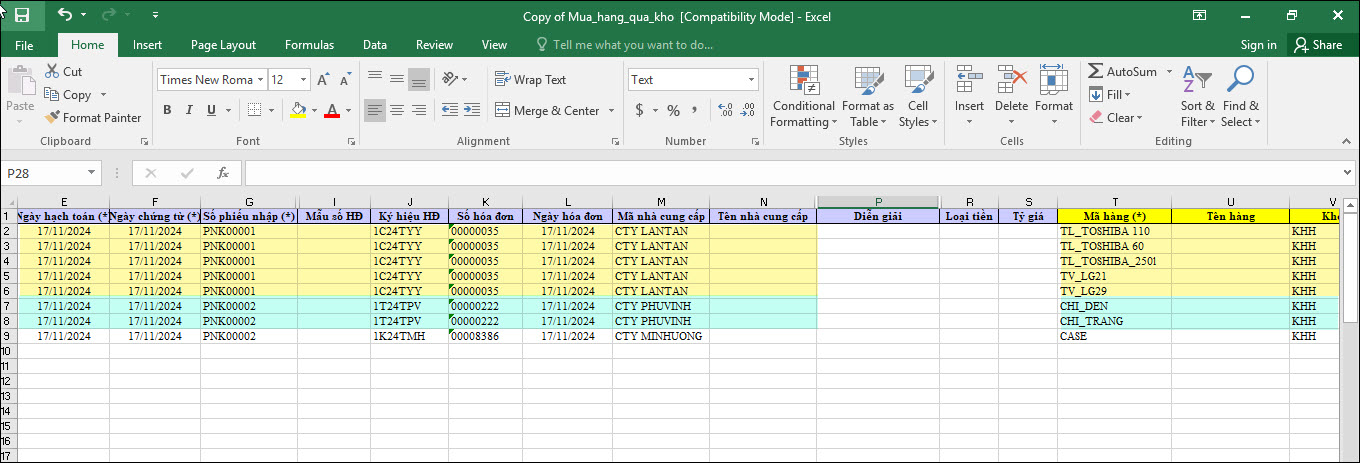
- Trường hợp nhập khẩu báo không thành công, có các dòng không hợp lệ: xem hướng dẫn xử lý các nguyên nhân Tại đây.

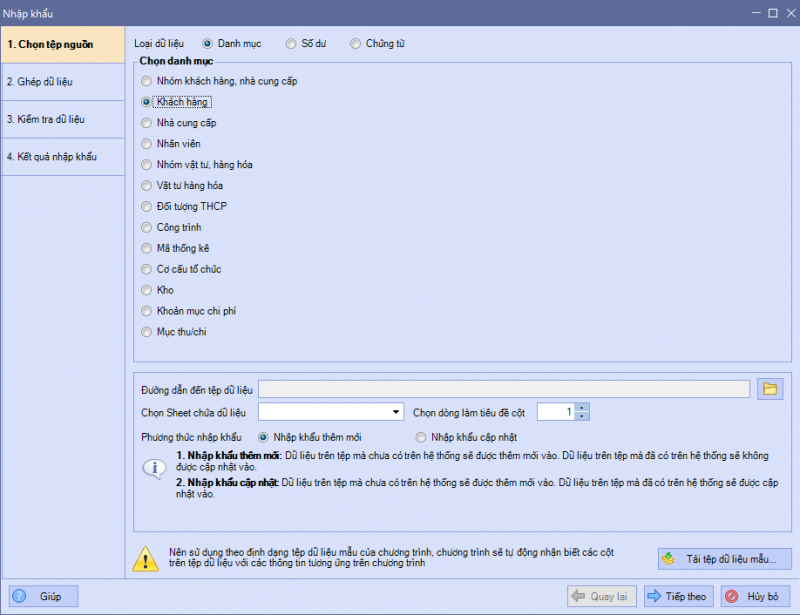
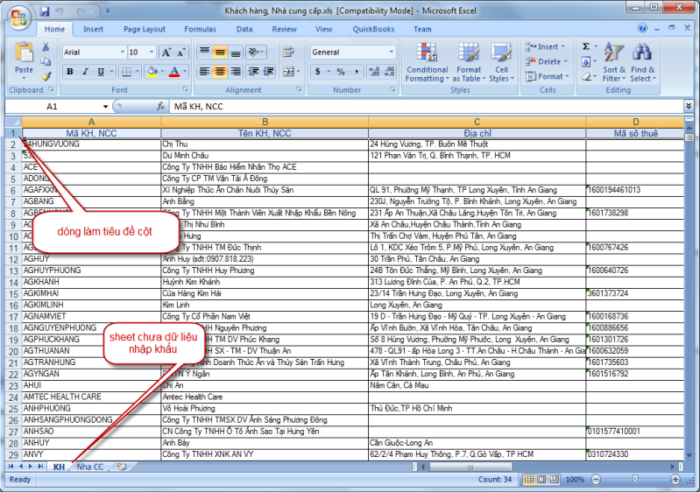
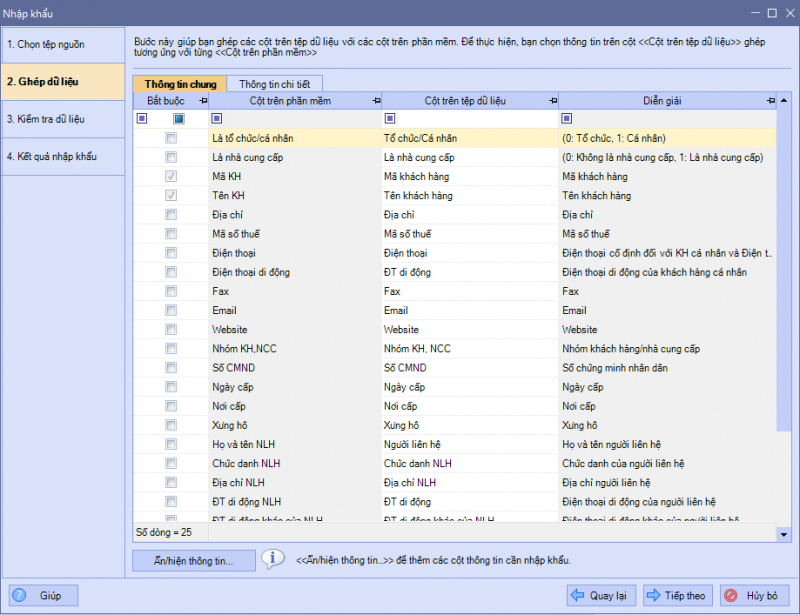
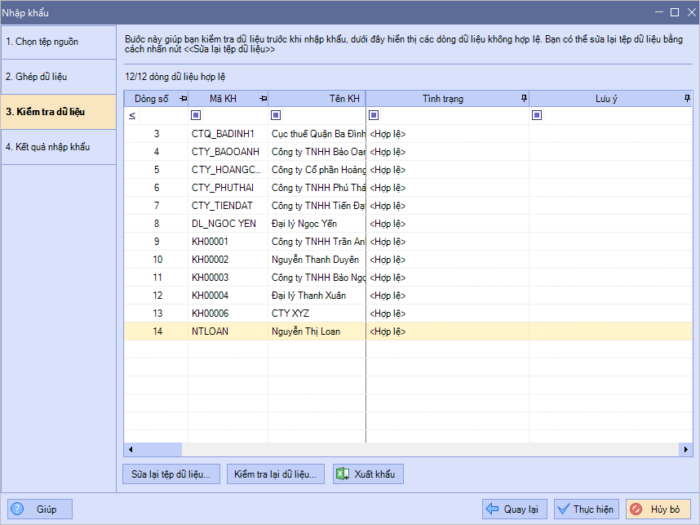
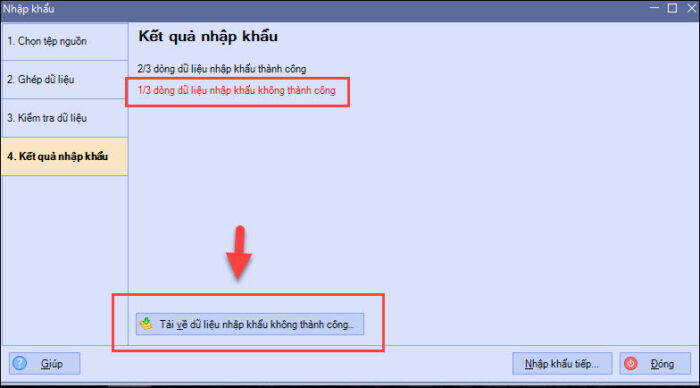
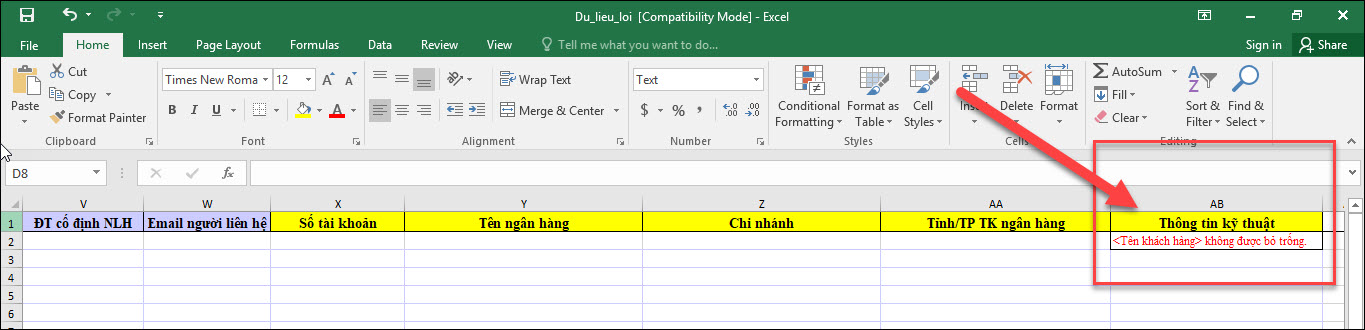
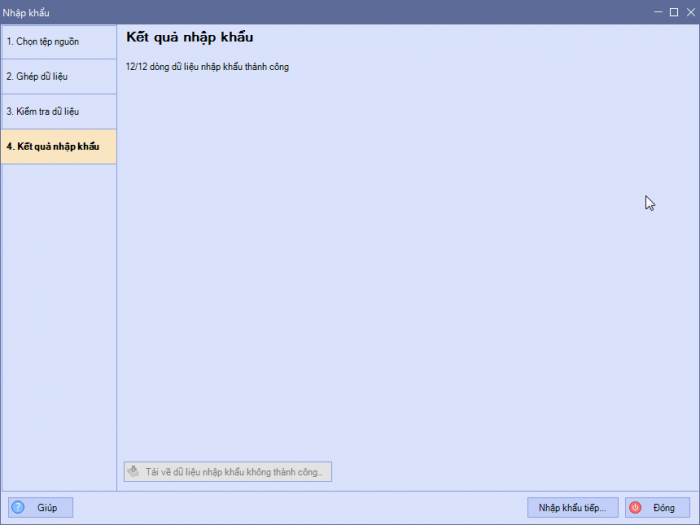











 024 3795 9595
024 3795 9595 https://www.misa.vn/
https://www.misa.vn/




